JuiceSSH:超好用的安卓移动端Linux系统运维终端工具
博主找了很久,终于找到了ConnectBOT,但是呢,感觉用法太单一了,不能图形化系统资源使用情况,于是,在Google Play找到了SSH客户端:JuiceSSH。
JuiceSSH :功能显而易见,很多技术朋友都有装这个,比vx connetbot好用。 界面很漂亮,图标好评,android下目前最好用的ssh客户端。
官方介绍
JuiceSSH是一个安卓终端客户端支持包括SSH,Local Shell,Mosh 和Telnet
JuiceSSH的特色
——全彩色终端/SSH客户端
——弹出式键盘包含常用的字符
——可使用音量键快速调节字体大小
——支持外接键盘
——支持官方Mosh(一种在手机上的shell,适合网络不稳定的情况下使用,,官网地址://mosh.mit.edu/)
——Telnet支持
——支持安卓本地终端
——点击网址链接可直接调用浏览器打开
——会话中可复制、粘贴
——可保存人机命令交互信息到文件,并可分享到Dropbox或者Evernote、邮件及SD卡上(这功能方便,我很喜欢,貌似别的没有)
——支持UTF-8编码
——可以通过组分类管理你的SSh连接
——后端可以同时开启多个会话
——通过一键点击实现无缝连接其他SSH会话
——在打开App时能够快速与常用的SSH链接建立会话
——支持密码和OpenSSH私钥认证
——支持SSH 秘钥代理转发
——支持谷歌之类的双认证
——更新密码或秘钥等后,会话开启就直接使用新的密码秘钥连接
——zlib要锁改善SSH会话在高延迟下的情况(这应该是Mosh更好)
juicessh安装使用教程
去年年底,我考虑到回老家之后可能会有工作上的紧急运维事务需要处理,家里没电脑网络,又不想背笔记本,所以考虑入手一个平板。安卓、IOS、Win8 板子,考虑良久之后,决定买一个安卓和 Win8 合体的板子,就因为想着 Win8 可以回老家远程办公,安卓可以更好的娱乐,iPad 则直接被我排除了。
拿到平板之后,第一件事就是进入 Win8 系统安装 SecureCRT 体验了下,感觉板子分辨率太高看起来费劲,调低了又觉得不清楚。只好到安卓下去找终端软件了,最终发现了这款让我最满意的终端软件:JuiceSSH!
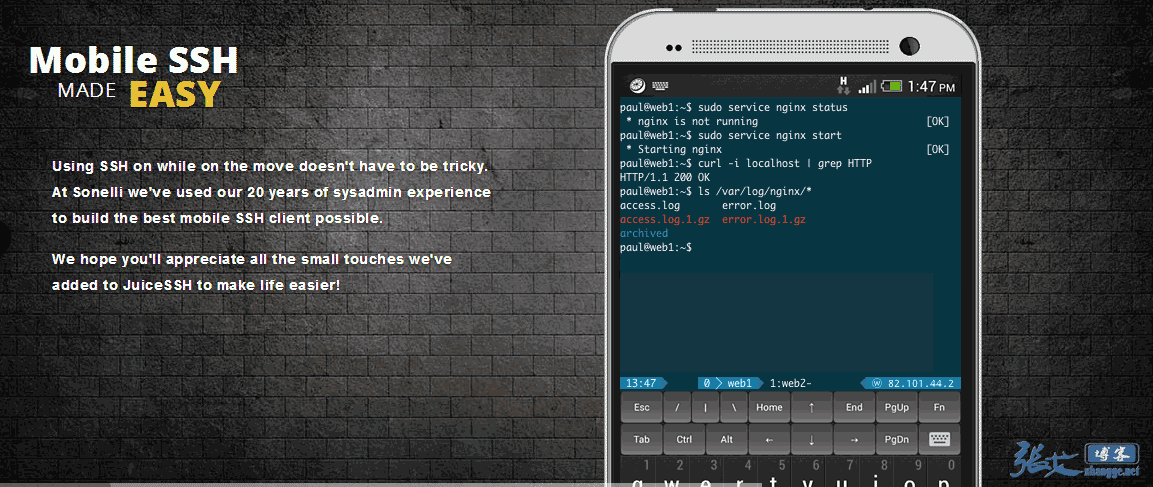
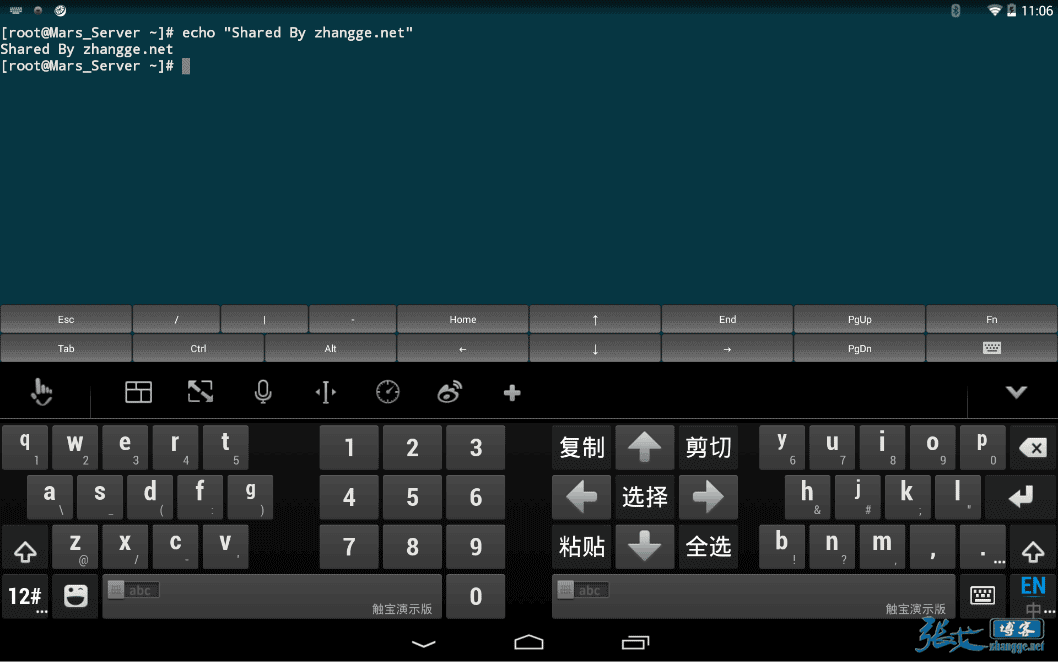
新闻热点
疑难解答
图片精选